פרסומת
ה- Raspberry Pi הוא מחשב נהדר, אבל זה לא תמיד המכשיר הנוח ביותר לגישה אליו. אלא אם כן אתה מחובר לצמיתות לתצוגה, סביר להניח שאתה ניגש אליו דרך SSH, VNC או RDP VNC, SSH ו- HDMI: שלוש אפשרויות לצפייה בפאי הפטל שלךRaspberry Pi הוא מחשב קטן ומדהים, אך זה יכול לקחת זמן רב להגדיר אותו ולחבר אותו לצג. קרא עוד .
אבל מה אם אין לך תצוגה מתאימה? איך תשתמש בזה? פיתרון אחד הוא להשתמש בטאבלט אנדרואיד (או בסמארטפון) כתצוגת Raspberry Pi.
מה עובד ומה לא
מחפש להגדיר את מכשיר ה- Android שלך כתצוגה עבור ה- Raspberry Pi שלך? זה פשוט ממה שחשבת.
כל מה שאתה צריך זה להיות שני המכשירים באותה רשת, מקלדת ועכבר מחוברים אליו Raspberry Pi (כבל באמצעות USB, או באופן אלחוטי), ומעמד למכשיר אנדרואיד שלך להשתמש בו בתור צג.
זה עובד.
למרבה הצער, מה שלא עובד זה חיבור ישיר של צג הטאבלט שלך ל- Raspberry Pi. לא ה- GPIO ולא יציאת ה- DSI תואמים לתצוגות טאבלטים. משמעות הדבר היא ששימוש במסך טאבלט ישן לתצוגת Raspberry Pi הוא בלתי אפשרי. גם אם תצליחו לחבר את המכשירים, לא יהיו תמונות נעימות. (יתכן שתצטרך גם Pi פטל חדש!)

בואו נצמד לאפשרויות שעובדות. הנה מה שתצטרך:
- Raspberry Pi 3 (גרסאות ישנות יותר בסדר, אך תזדקקו לדונגל רשת אלחוטית)
- טאבלט אנדרואיד
- מעמד לטאבלט או מארז מתאים
- מקלדת (כנראה שלא תזדקק לעכבר, בזכות מסך המגע של הטאבלט)
- גישה לרשת אלחוטית
שימוש בטאבלט אנדרואיד כמסך עבור פטל פי
עומדות בפניך שתי אפשרויות לשימוש בטאבלט או בטלפון אנדרואיד כתצוגה עבור ה- Raspberry Pi שלך.
- RDP: פרוטוקול שולחן העבודה המרוחק של מיקרוסופט
- VNC: חיבור רשת וירטואלית
כל אחת מהאפשרויות הללו יכולה לספק גישה מלאה לשולחן העבודה ל- Raspberry Pi שלך באמצעות אנדרואיד. למרבה המזל, אף אחד מהם אינו מתקין. שניהם נבדקו עם Raspberry Pi 3, אך אמורים לעבוד עם גרסאות ישנות יותר, כולל ה- Pi Zero.
כדי להשתמש באחד מהפתרונות הללו, עליכם לוודא כי ה- Raspberry Pi והטאבלט של אנדרואיד נמצאים באותה רשת. למרבה הצער, זה לא יעבוד אם אתה משתמש במכשיר אנדרואיד כנקודת גישה אלחוטית. בתרחיש זה, תזדקק לשני מכשירי Android; אחד עבור WAP, ואחר לתצוגה.
עבור שתי האפשרויות, כדאי לוודא תחילה ש- SSH מופעל ב- Raspberry Pi שלך. זה יהפוך את ההגדרה "ללא ראש" לפשוטה יותר, ומאפשרת לך הגדרת RDP ו- VNC מהמחשב שלך. אז אתה יכול ליצור את החיבור ממכשיר ה- Android שלך.
אתה יכול להפעיל SSH בשלוש דרכים:
- באמצעות שורת הפקודה: השתמש במסך תצורת raspi ובחר אפשרויות מתקדמות> SSH> אישור. אתחל מחדש כשתתבקש.
- דרך שולחן העבודה של Raspbian: עבור אל העדפות> תצורת Pi Raspberry> ממשקים ובחר SSH. לחץ על בסדר כדי לאשר.
- כאשר ה- Pi כבה, הוצא את כרטיס ה- SD ופתח אותו בדפדפן הקבצים של שולחן העבודה. בספריית האתחול, צור קובץ חדש בשם "ssh", ללא סיומת קבצים. הסר בבטחה את הכרטיס והחליף אותו בפטל Pi שלך. כשתפעיל אותו, SSH יופעל.
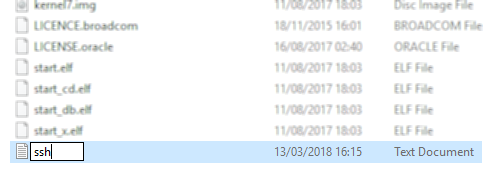
אתה יכול להתחבר ל- Raspberry Pi שלך באמצעות SSH באמצעות אפליקציה כמו PuTTY עבור Windows 4 דרכים קלות לשימוש ב- SSH במערכת WindowsSSH הוא פיתרון דה-פקטו לגישה מאובטחת למסופים מרוחקים במערכות לינוקס ומערכות אחרות כמו UNIX. אם יש לך שרת SSH מרוחק אליו ברצונך לגשת, תצטרך להוריד לקוח SSH ... קרא עוד . משתמשי לינוקס ו- macOS יכולים להקים חיבורי SSH דרך הטרמינל מדריך למתחילים להגדרת SSH ב- Linux ובדיקת ההתקנה שלךניתן לטעון שאחד מכלי העזר החשובים ביותר בלינוקס ללמוד הוא SSH מכיוון שאתה יכול לשלוט על מחשב אחר כאילו אתה יושב ישירות אליו. אנו נעביר אותך דרך התקנה בסיסית. קרא עוד . יהיה עליך לדעת את כתובת ה- IP של ה- Raspberry Pi שלך, שתוכל למצוא על ידי הזנתה
ifconfig wlan0רשמו את כתובת ה- IP, כפי שתזדקקו לה בהמשך.
חבר אנדרואיד ל- Pasp פטל באמצעות RDP
ראשית, נסה את זה עם RDP. זו האפשרות הטובה יותר, מכיוון שתוכלו לעשות יותר עם המכשיר המרוחק. לדוגמה, פעילויות אינטנסיביות גרפיות יעבור על RDP, אך עשויות להיאבק עם VNC. לינוקס יש תוכנת RDP משלה, המכונה xrdp.
אתה תצטרך:
- תוכנת RDP המותקנת ב- Raspberry Pi שלך
- אפליקציית RDP במכשיר ה- Android שלך
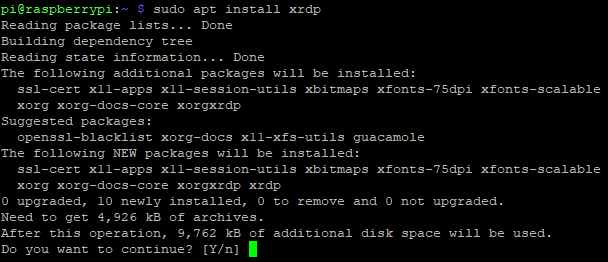
התחברות ל- Raspberry Pi שלך באמצעות SSH, הזן את הדברים הבאים כדי לעדכן את רשימת החבילות והתקן את xrdp.
עדכון. להתקיןבשלב הבא, מצא אפליקציית RDP לאנדרואיד. שולחן עבודה מרוחק של מיקרוסופט הוא אפשרות טובה.
הורדשולחן העבודה המרוחק של מיקרוסופט עבור אנדרואיד (חינם)
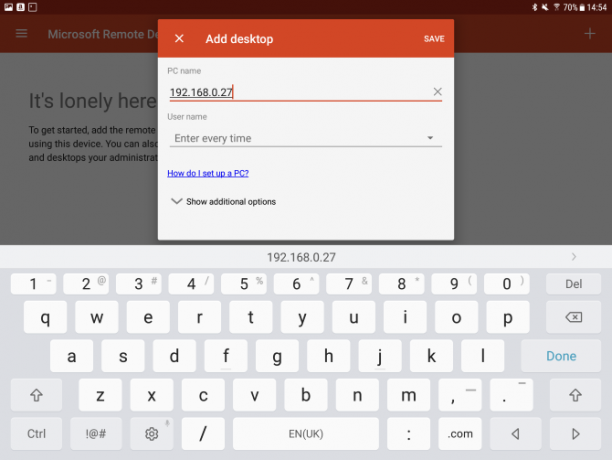
הפעל את האפליקציה, הקש על + כפתור, בחר שולחן עבודה, והקלד את שם המחשב של Raspberry Pi שלך. זה יכול להיות שם המארח (בדרך כלל "raspberrypi") או כתובת ה- IP. תחת השדה שם משתמש, אתה יכול לבחור להזין את האישורים שלך לכל חיבור (נכנס כל פעם) או צור חשבון באפליקציה (הוסף חשבון משתמש). קיימות גם כמה אפשרויות נוספות, אך בשלב זה לא תצטרך לגשת לאלו.
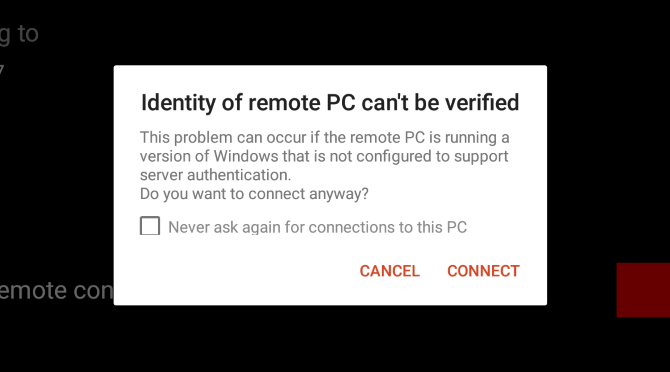
לחץ על להציל כשתסיים, להוסיף את החיבור לאוסף שלך. כשתהיה מוכן להתחיל חיבור, הקש על האריח. תזהיר אותך כי לא ניתן לאמת מחשב מרוחק, אך הדבר נובע ממערכת ההפעלה לינוקס של Pi שלך. אתה בטוח ללחוץ התחבר.

לאחר מכן תראה את מסך הכניסה ל- xrdp. פשוט הזן את שם המשתמש והסיסמה הרגילים של חשבון Raspberry Pi (ברירת המחדל היא pi: פטל, אבל אתה צריך לשנות את אלה אבטחת Pi פטל שלך: מסיסמאות לחומות אשכל אחד יכול להשתמש בגוגל כדי למצוא את שם המשתמש והסיסמה המוגדרים כברירת מחדל של ה- Raspberry Pi שלך. אל תיתנו לפורצים את הסיכוי הזה! קרא עוד ) ולחץ בסדר.
הוסף חיבור VNC לגישה מרחוק
האפשרות השנייה שיש לך היא להשתמש בתוכנת VNC במכשיר Raspberry Pi ובאנדרואיד שלך כדי לקבל גישה לשולחן העבודה. כשמקלדת מחוברת, זה ירגיש כאילו אתה מחובר ישירות ל- Pi!
VNC היא אפשרות פופולרית לחיבור מרחוק ל- Raspberry Pi ממחשב, אך איך זה עובד באנדרואיד?
כדי שזה יעבוד, תצטרך:
- תוכנת שרת VNC המותקנת ב- Raspberry Pi 3
- תוכנת צפייה של VNC המותקנת במכשיר האנדרואיד שלך
כשתהיה מוכן, התקן שרת VNC. למרות שמערכת ההפעלה Raspbian Stretch נשלחת עם התקנת RealVNC, היא לא אמינה כמו TightVNC, בה אנו משתמשים כאן, והיא כבר מזמן מועדף על ידי חובבי פי הגדר VNC ב- Raspberry Pi כדי לשלוט בו מרחוק בכל מחשב או טלפוןאתה יכול לקבל ממשק שולחן העבודה Raspberry Pi מלא עם חיבור צג, מקלדת או עכבר אי פעם. כעת, כשהגרסה האחרונה של Raspbian כוללת שרת RealVNC, היא קלה מתמיד. קרא עוד . ב- Pi שלך, עדכן את המאגרים שלך והתקן את TightVNC Server:
עדכון. מתאים להתקיןהמתן לסיום זה והשתמש בפקודה
הדוקכדי להגדיר את חיבור VNC.
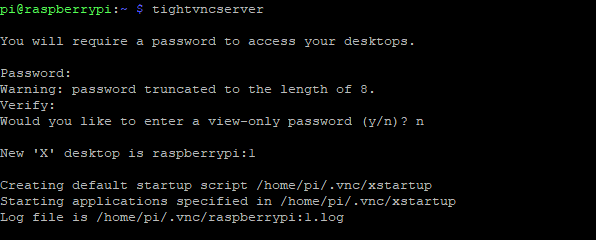
זה בדרך כלל אוטומטי, אם כי תתבקש לספק סיסמאות; אל תשכח את אלה! רשמו את כתובת ה- IP של הפגישה.
בשלב הבא, מצא לקוח VNC עבור אנדרואיד. כמה זמינים, VNC Viewer של RealVNC מושלם.
הורד: מציג VNC עבור אנדרואיד
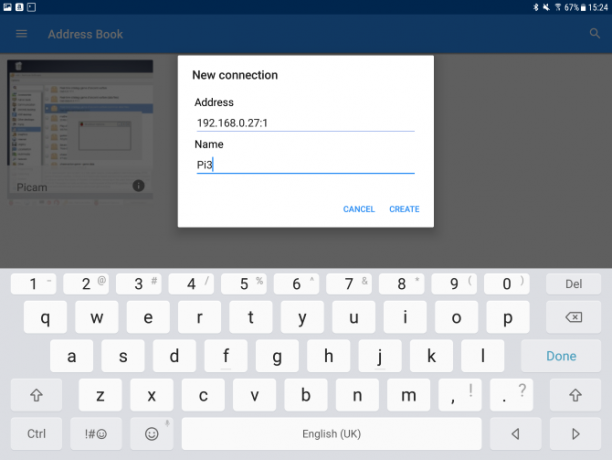
כאשר האפליקציה מותקנת וה- Pi מאתחל, פתח את VNC Viewer ולחץ + כדי ליצור חיבור חדש באמצעות כתובת ה- IP ומספר ההפעלה. לדוגמה, באמצעות תצורת הרשת בסעיף הקודם, אתה עשוי להזין
192.168.10.21:1אחרי כתובת ה- IP כאן מספר ההפעלה. שימו לב לאפשרויות המופיעות מצד ימין כשאתם לוחצים צור.
אם תבחר להמשיך, תודע לך שהחיבור אינו מוצפן. קבל את החיבור (אתה אמור להיות בטוח ברשת הביתית שלך) ואז הזן את הסיסמה. לחץ על המשך כשתהיה מוכן, והחיבור ייפתח. כשתהיה מוכן לסיים את החיבור, לחץ על איקס.
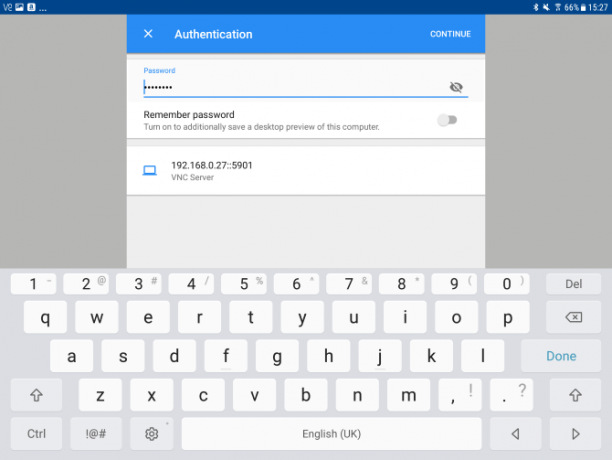
הזן סיסמה כשתתבקש, ותיהנה מגישה ל- Raspberry Pi שלך באמצעות המקלדת וטבלט ה- Android שלך כתצוגה!
הוסף תצוגת Pi פטל פשוט עם אנדרואיד
השימוש בטאבלט אנדרואיד כתצוגה עבור Raspberry Pi הוא דרך נהדרת להשתמש במכשיר ישן. זה פשוט להתקנה, וכל עוד הסוללה נשארת טעונה, היא אמורה להיות אמינה. אתה יכול גם לבדוק את השימושיים האלה דרכים להעניק Raspberry Pi לפרויקטים ניידים.
מוטב, עם מקלדת ועכבר, ומטען סוללה שימושי, יש לך אפשרות להפוך את ה- Raspberry Pi שלך לנייד לחלוטין. חיבור לאינטרנט דרך חיבור 4G של אנדרואיד יכול גם להיות יקר ערך. ושילוב של פטל Pi עם מסך מגע טאבלט מעניק לך ניידות עוד יותר. המשך הלאה עם המדריך שלנו ל בנה טאבלט אנדרואיד משלך עם Raspberry Pi.
רוצה לדעת יותר על השימוש בפטל Pi שלך? ראה את שלנו מדריך פטל Pi לא רשמי פטל Pi: ההדרכה הלא רשמיתבין אם אתה בעל Pi נוכחי שרוצה ללמוד יותר ובין שהוא בעל פוטנציאל של מכשיר זה בגודל כרטיס אשראי, זה לא מדריך שאתה רוצה לפספס. קרא עוד .
כריסטיאן קאוולי הוא סגן עורך לביטחון, לינוקס, עשה זאת בעצמך, תכנות וטכנולוגיות. הוא גם מייצר את הפודקאסט שימושי באמת ובעל ניסיון רב בתמיכה בשולחן עבודה ותוכנה. תורם למגזין Linux Format, כריסטיאן הוא טינקרר Raspberry Pi, חובב לגו וחובב משחקי רטרו.

